ppt2010怎样分栏
发布时间:2017-02-11 10:23
相关话题
当我们想要在ppt2010里的内容实现分栏的效果,应该怎么操作呢?下面就让小编告诉你ppt2010分栏的方法。
ppt2010分栏的方法:
1、新建PPT文件
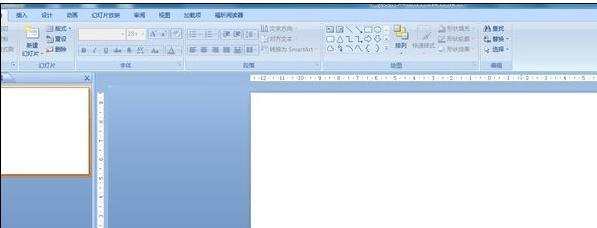
2、单击“开始”菜单下的“版式”,选择里面的“两栏内容”
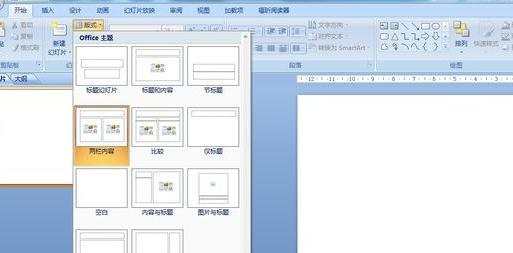
3、在”单击此处添加标题“与”单击此处添加文本“处输入需要的内容即可

如果需要2栏以上的分栏,和前面的方法类似。
1、选择标题与竖排文字
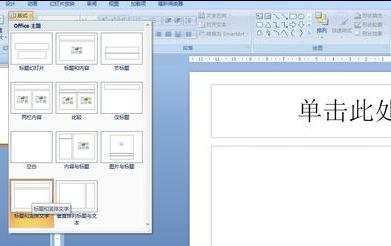
2、选中下方的文本框,单击鼠标右键,选择”设置形状格式“

3、在弹出的对话框中选择“文本框”,然后单击右侧的“分栏”,在弹出的对话框更改“数字”的值,然后确定。
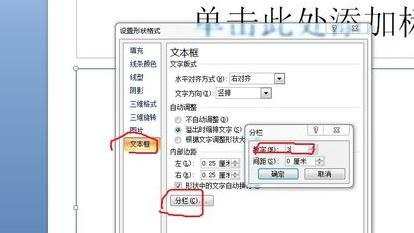
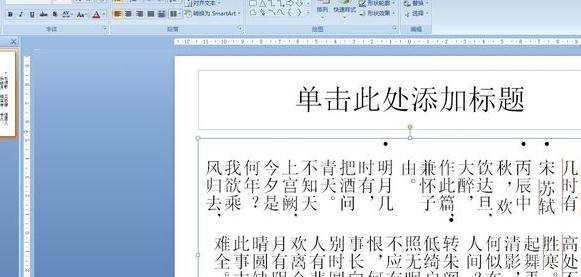

ppt2010怎样分栏的评论条评论